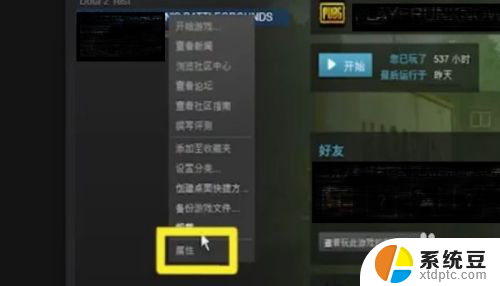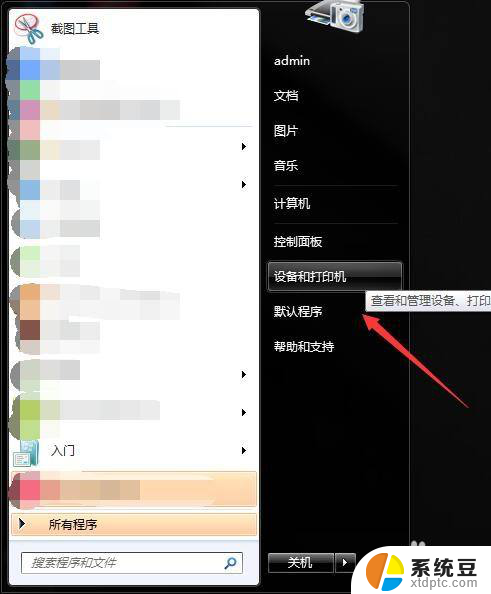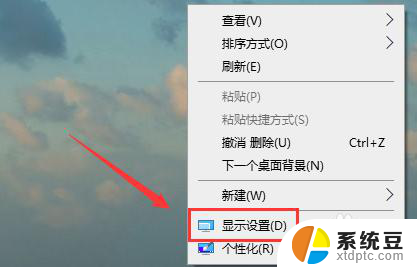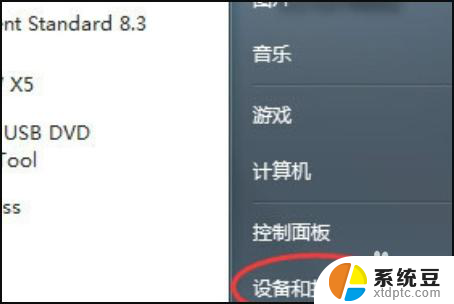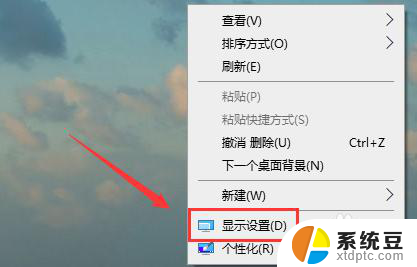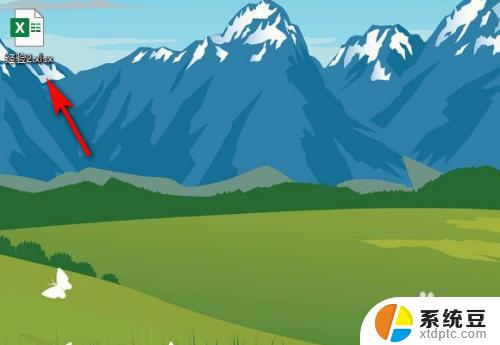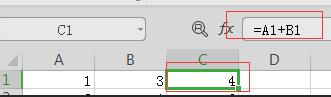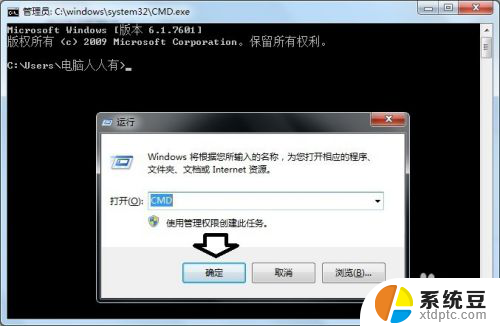绝地求生响度均衡怎么设置 绝地求生最佳耳机均衡器设置方法
更新时间:2024-02-24 14:08:52作者:xtang
绝地求生是一款备受玩家喜爱的射击游戏,而在游戏中声音的响度设置是至关重要的一环,为了获得更好的游戏体验,玩家需要合理地设置耳机均衡器,以确保游戏中各种声音的平衡和清晰度。在绝地求生中,正确的声音设置不仅可以提高游戏的乐趣,还可以帮助玩家更好地捕捉敌人的动向,从而取得更好的游戏成绩。
步骤如下:
1.点击桌面左下角的开始图标

2.找到控制面板并且点击
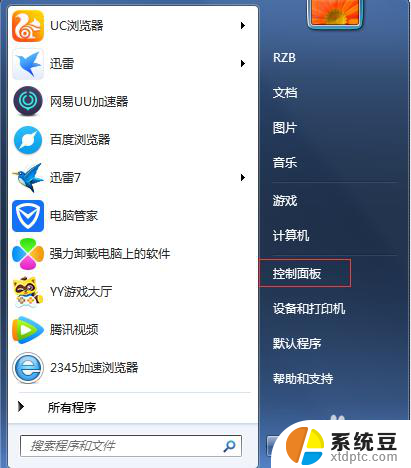
3.进入控制面板界面
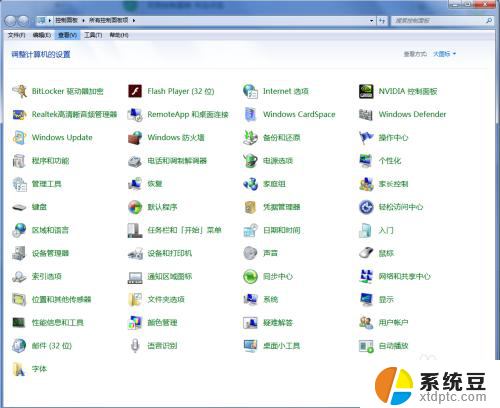
4.在控制面板界面找到高清晰音频管理器并且点击
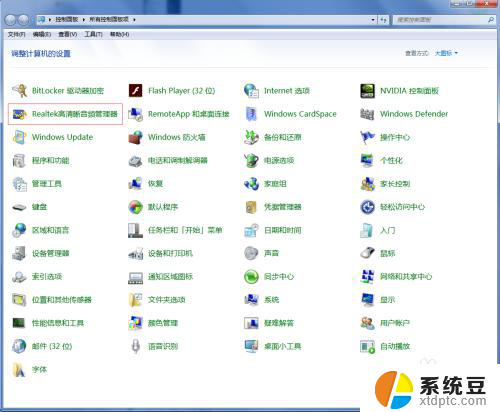
5.进入高清晰音频管理器界面
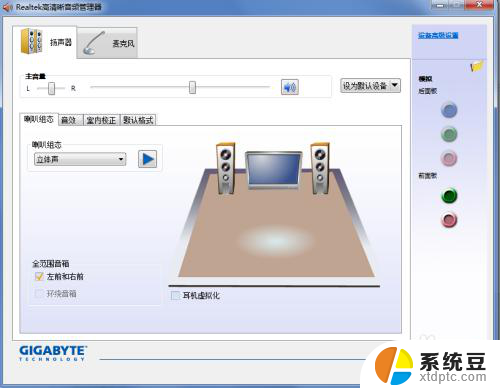
6.点击喇叭组态右边的音效
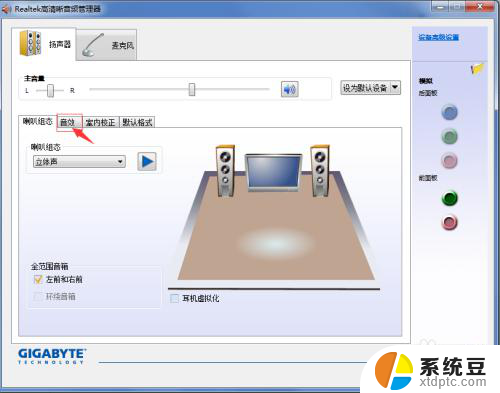
7.进入音效设置界面,找到均衡器

8.把均衡器设置成无,就会成为默认全部在中间

9.最后完成以下设置,就成功了。脚步声和枪声都非常清晰。

以上就是绝地求生响度均衡的设置方法,如果遇到这种情况,你可以按照以上步骤解决,非常简单快速。